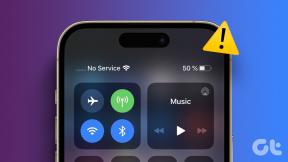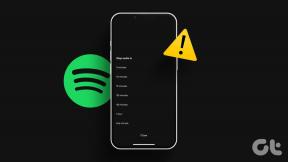6 најбољих начина да поправите иПхоне који се заглавио на екрану за претрагу
Мисцелланеа / / April 05, 2023
Функција претраге на иПхоне-у вам омогућава да тражите информације без отварања било које одређене апликације за контакте, белешке и друге ставке. Такође вам омогућава да претражујете веб и посетите свој омиљене веб странице. Међутим, не можете да урадите ништа од тога ако се ваш иПхоне заглави на екрану за претрагу.

На срећу, решавање овог проблема није превише тешко. Овај водич ће вас провести кроз сва могућа решења да се иПхоне заглави на проблему са екраном за претрагу, почевши од најлакших до мало напреднијих како напредујемо.
1. Присилно рестартујте свој иПхоне
Када се ваш иПхоне заглави на екрану за претрагу или престане да реагује, можете поново покренути свој иПхоне. Ово ће оперативном систему дати нови почетак и решити све проблеме који су можда проузроковали да се екран за претрагу заглави. Дакле, то је прва ствар коју треба да покушате.
Корак 1: Притисните и брзо отпустите дугме за појачавање звука.
Корак 2: Притисните и брзо отпустите дугме за смањење јачине звука.
Корак 3: Притисните и држите бочно дугме док се не појави Аппле лого.

Након што се ваш иПхоне покрене, проверите да ли функција претраге ради.
2. Онемогућите претрагу на почетном екрану
Ако се ваш иПхоне заглави на екрану за претрагу само када додирнете дугме за претрагу на почетном екрану, можете размислити о томе да га онемогућите. Не брините, и даље ћете моћи да дођете до екрана за претрагу превлачењем надоле од средине почетног екрана.
Корак 1: Отворите апликацију Подешавања и померите се надоле да бисте додирнули почетни екран.
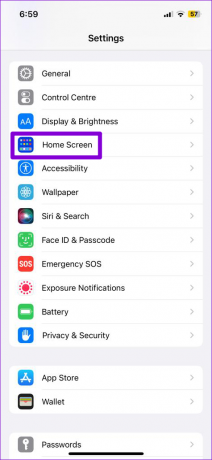
Корак 2: У одељку Претрага искључите прекидач поред „Прикажи на почетном екрану“.

3. Промените подразумевану апликацију за тастатуру
Да ли користите апликацију за тастатуру треће стране на свом иПхоне-у? Ако је тако, проблеми са апликацијом за тастатуру такође може узроковати да се ваш иПхоне заглави на екрану за претрагу. Можете покушати да промените подразумевану апликацију тастатуре на вашем иПхоне-у и видите да ли то решава проблем.
Корак 1: Отворите апликацију Подешавања и идите на Опште.

Корак 2: Додирните тастатуру.
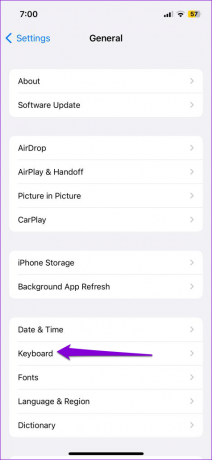
Корак 3: Додирните Тастатуре.
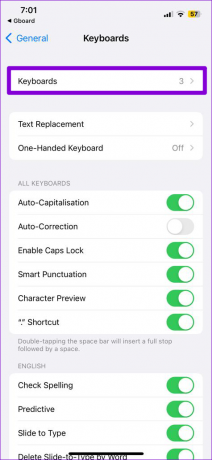
4. корак: Додирните опцију Уреди у горњем десном углу. Затим додирните и држите три хоризонталне линије поред тастатуре и превуците је на врх.


5. корак: Додирните Готово у горњем десном углу да бисте сачували промене.

Ако ово реши ваш проблем, проблем је можда у апликацији за тастатуру. Можете покушати да га ажурирате или користите другу апликацију за тастатуру да бисте избегли проблем.
4. Ослободите простор за складиштење
Недостатак слободног простора за складиштење може проузроковати да ваш иПхоне ради споро или чак повремено замрзнути. Стога је добра идеја да задржите барем неколико ГБ слободног простора на вашем иПхоне-у.
Да бисте проверили складиште уређаја, отворите апликацију Подешавања и идите на Опште. Затим додирните иПхоне Стораге.


Ако на вашем уређају понестаје простора за складиштење, покушајте да избришете неколико великих датотека или ослобађање некоришћених апликација.

5. Инсталирајте ажурирања за иОС
Неколико пријавили су корисници на Аппле форумима имате овај проблем након ажурирања за иОС 16.1.1. Ако се проблем јавља само због грешке у иОС-у, Аппле ће објавити исправку. Добра је идеја да одмах инсталирате сва ажурирања за иОС на чекању.
Корак 1: Отворите апликацију Подешавања и додирните Опште.

Корак 2: Додирните Ажурирање софтвера и дозволите вашем иПхоне-у да тражи ажурирања.

Преузмите и инсталирајте сва ажурирања на чекању и погледајте да ли то решава проблем.
6. Ресетовање свих подешавања
Ако се ваш иПхоне и даље заглави на екрану за претрагу, можете размотрити његово ресетовање као последње средство. Ово ће ресетовати сва подешавања иПхоне-а на подразумеване вредности, без утицаја на ваше личне податке.
Да бисте ресетовали подешавања на свом иПхоне-у, користите ове кораке:
Корак 1: Отворите апликацију Подешавања на свом иПхоне-у и додирните Опште.

Корак 2: Померите се надоле до дна странице и изаберите „Пренеси или ресетуј иПхоне“.

Корак 3: Додирните Ресетуј и изаберите Ресетуј сва подешавања из менија који се појави.


Унесите шифру да бисте потврдили радњу и пратите упутства на екрану да бисте довршили процес.
Стуцк Но Море
Иако функција претраге на вашем иПхоне-у олакшава проналажење ствари, ваше искуство можда неће увек бити глатко. Надамо се да је један од горњих предлога помогао и да ваш иПхоне више није заглављен на екрану за претрагу. Као и увек, јавите нам које решење је успело у коментарима испод.
Последњи пут ажурирано 6. марта 2023
Горњи чланак може садржати партнерске везе које помажу у подршци Гуидинг Тецх. Међутим, то не утиче на наш уреднички интегритет. Садржај остаје непристрасан и аутентичан.